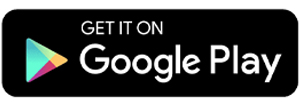4 Cara Mengembalikan Foto yang Terhapus di HP Xiaomi
Mengembalikan foto yang terhapus di HP Xiaomi bukanlah hal yang mustahil. Sebab ponsel pintar buatan negeri Tiongkok ini punya satu fitur yang seringkali terlupakan oleh para penggunanya, yakni Mi Cloud. Layanan ini memungkinkan Anda untuk mem-backup semua file yang ada pada HP Xiaomi termasuk file foto dan video.
Asalkan sudah mem-backup file ke Mi Cloud, semua file yang tersimpan akan bisa dikembalikan pada folder galeri. Tapi ternyata tidak hanya itu. Masih banyak cara lho untuk mengembalikan foto atau video yang telah terhapus. Kami sudah himpun dari sejumlah sumber mengenai caranya. Yuk disimak.
1. Mengecek Folder "Recycle Bin" di Gallery
Langkah pertama yang bisa dilakukan untuk mengembalikan foto adalah dengan mengeceknya di galeri. Xiaomi memiliki folder bernama Recently deleted items di galerinya. Folder ini memiliki fungsi yang mirip dengan Recycle Bin pada HP lain seperti Samsung.
Sederhananya, fitur ini akan menyimpan sementara foto atau video yang terhapus selama 30 hari ke depan. Jika sudah melewati hari yang ditentukan, maka foto atau video tersebut akan dihapus secara permanen. Dengan kata lain, foto atau video yang ada di folder ini masih bisa dikembalikan jika diperlukan.
Fitur ini jelas sangat membantu, terutama ketika Anda secara tidak sengaja menghapus foto yang penting. Oleh karena itu, sebelum melakukan metode lainnya, silakan cek terlebih dahulu recycle bin untuk mencari foto yang terhapus tersebut. Berikut adalah langkah-langkah cara mengaksesnya:
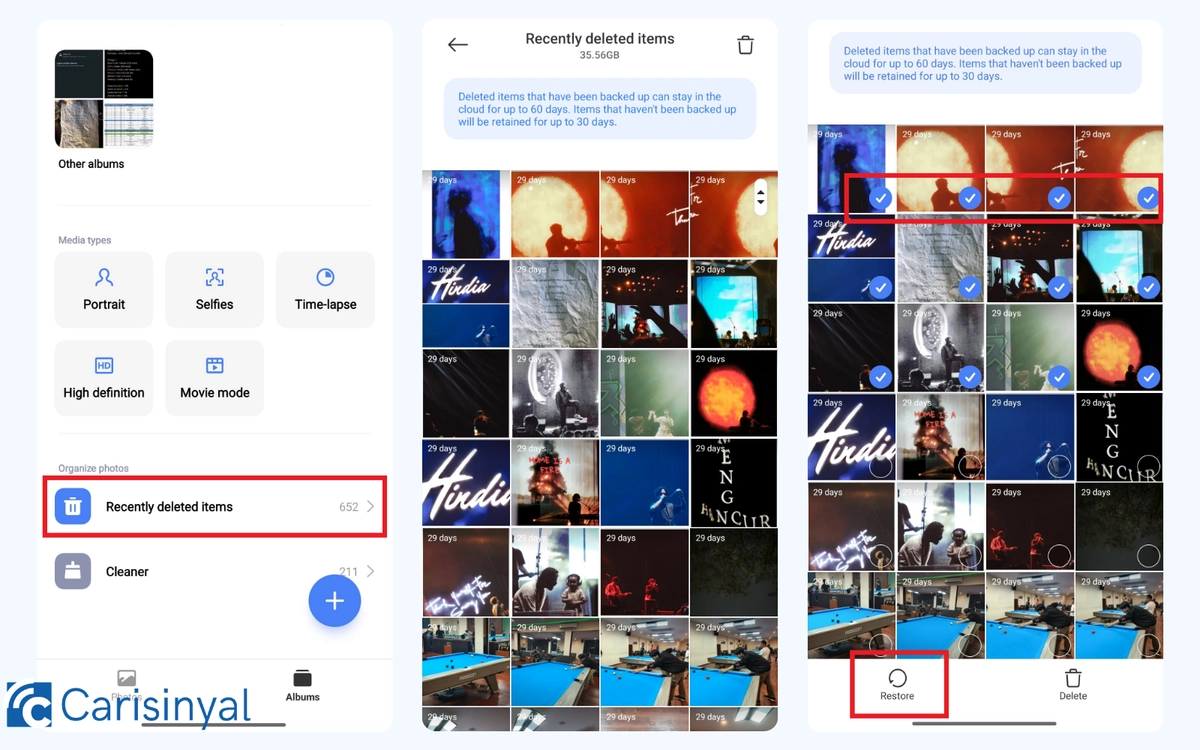
- Silakan buka aplikasi Gallery di HP Xiaomi Anda.
- Setelah itu, masuk ke kolom "Albums" dan scroll ke paling bawah.
- Pilih folder atau menu "Recently deleted items".
- Anda akan menemukan beberapa foto dan video yang telah terhapus dan disimpan sementara.
Pilih atau tandai beberapa foto yang ingin dikembalikan dengan menahannya beberapa saat, lalu tekan tombol "Restore" untuk mengembalikannya. Jika berhasil, foto dan video Anda akan hilang dari folder tersebut dan kembali ke Gallery.
Jika file yang Anda cari tidak ada, mungkin file tersebut sudah terhapus lebih dari 30 hari. Pasalnya, seperti yang disebutkan sebelumnya bahwa folder ini hanya akan menyimpan foto atau video sementara yaitu 30 hari setelah dihapus.
Jika sudah lebih dari waktu yang ditentukan maka foto atau video akan dihapus otomatis secara permanen.
3. Cek di Google Photos

Sebagian besar ponsel Android sudah dilengkapi dengan aplikasi Google Photos, termasuk ponsel buatan Xiaomi. Google Photos dapat mengunggah foto dan video secara otomatis dari galeri dan menyimpannya di cloud.
Google Photos biasanya melakukan backup otomatis untuk foto dan video yang ada di galeri. Sering kali pengguna tidak menyadari bahwa foto-foto mereka telah terunggah ke sana.
Oleh karena itu, jika Anda tidak sengaja menghapus foto atau video, cobalah buka Google Photos dan periksa apakah file tersebut masih ada di sana. Jika masih ada, Anda dapat mengunduhnya kembali ke galeri di HP Xiaomi Anda.
Agar di masa mendatang foto dan video Anda tersimpan otomatis di Google Photos, saya menyarankan Anda untuk mengaktifkan juga fitur backup otomatisnya. Nah berikut adalah langkah-langkah cara mengaktifkannya:
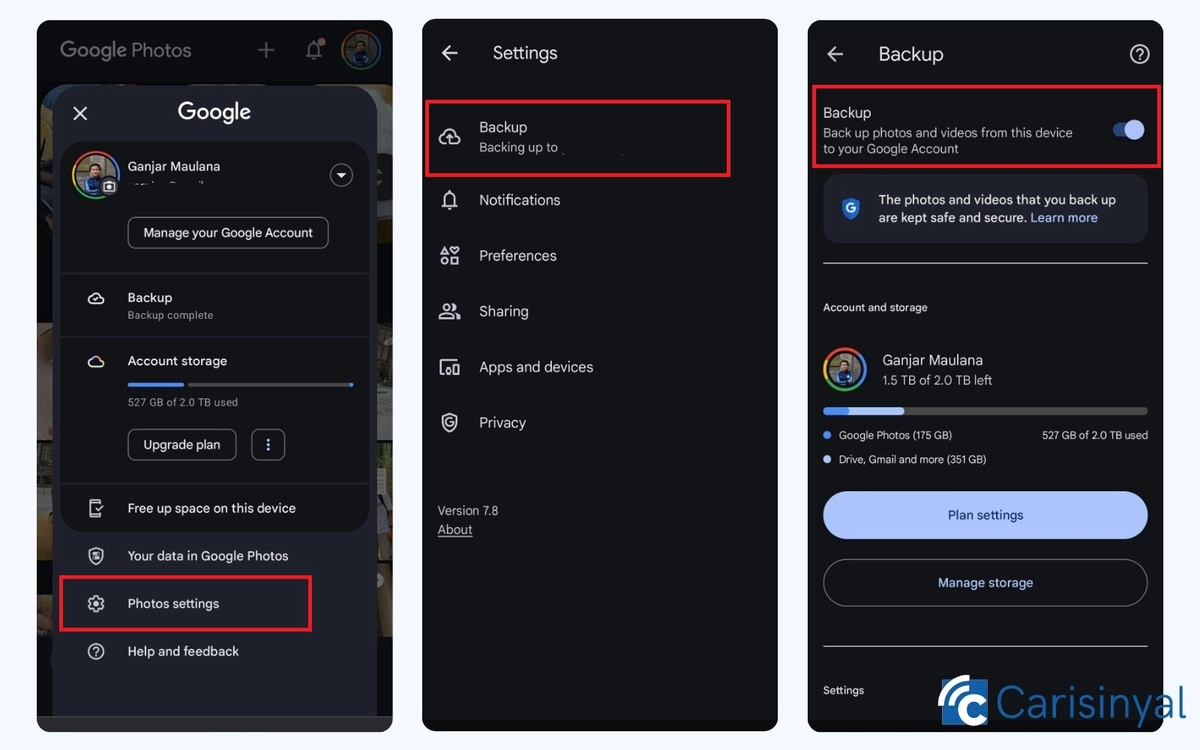
- Buka aplikasi Google Photos.
- Ketuk gambar profil di pojok kanan atas.
- Pilih opsi Photos Settings.
- Pilih opsi Backup.
- Aktifkan opsi Backup dengan menggeser toggle.
Dengan fitur ini, foto dan video di galeri Anda akan otomatis tersimpan di Google Photos, sehingga Anda selalu memiliki salinan cadangan jika terjadi hal yang tidak diinginkan.
3. Mengecek Folder Trash di Google Photos
Selain mengecek di folder "recycle bin" yang ada di gallery, Anda juga bisa mengecek folder "Trash" di aplikasi Google Photos.
Folder ini memiliki fungsi yang sama yaitu untuk menyimpan sementara foto atau video yang terhapus selama 30 hari. Sebelum akhirnya akan terhapus otomatis secara permanen. Sebelum terlambat, silakan cek dan ikuti langkah-langkahnya berikut.
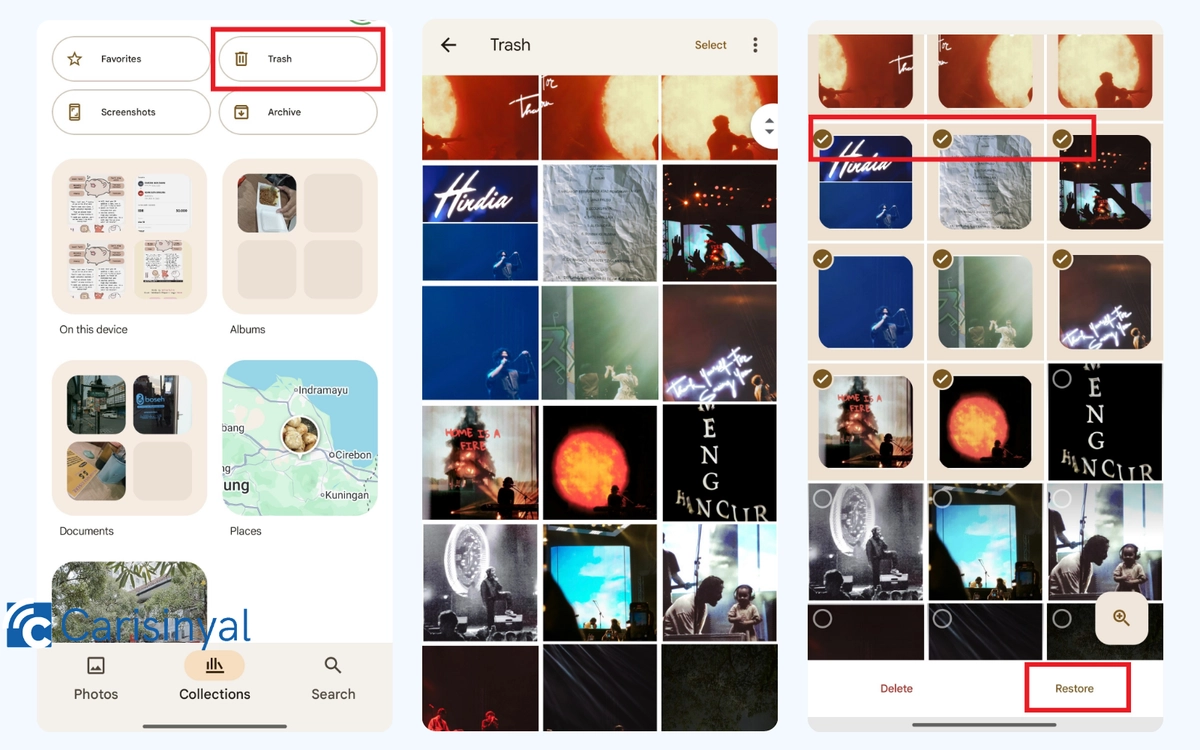
- Silakan buka aplikasi Google Photos Anda terlebih dahulu.
- Buka halaman "Album "Collections" untuk melihat beberapa album, dan pilih folder "Trash".
- Anda akan melihat beberapa foto atau video yang terhapus, silakan pilih beberapa yang akan dikembalikan.
- Setelah itu, tekan tombol "Restore" di bagian bawah untuk mengembalikan fotonya.
Setelah berhasil dikembalikan, foto atau video Anda kini akan ditampilkan di halaman utama pada Google Photos, dan masuk ke gallery.
Jika file yang Anda cari tidak ada, mungkin file tersebut sudah terhapus lebih dari 30 hari. Pasalnya, seperti yang disebutkan sebelumnya bahwa folder ini hanya akan menyimpan foto atau video sementara yaitu 30 hari setelah dihapus.
Jika sudah lebih dari waktu yang ditentukan maka foto atau video akan dihapus otomatis secara permanen.
4. Gunakan Aplikasi DiskDagger

Jika berbagai metode di atas tidak berhasil, kemungkinan besar file Anda sudah terhapus permanen. Untuk memulihkan file yang terhapus secara permanen, Anda bisa menggunakan aplikasi pihak ketiga seperti DiskDigger.
DiskDigger adalah aplikasi pemulihan data yang dapat membantu memulihkan foto dan video yang hilang di perangkat Android dengan cara memindai memori internal dan kartu SD. Berikut adalah langkah-langkah cara menggunakan DiskDigger:
- Unduh dan buka aplikasi DiskDigger dari Google Play Store.
- Tekan tombol "Search for Lost Photos" atau "Search for Lost Videos".
- Izinkan akses penyimpanan.
- Tunggu hingga proses pemindaian selesai.
- Pilih foto atau video yang ingin dipulihkan.
- Tekan tombol "Recover".
Setelah melakukan proses tersebut, file yang terhapus akan dikembalikan ke galeri. DiskDigger bisa digunakan tanpa perlu root, tetapi jika Anda menginginkan hasil yang lebih maksimal, Anda bisa melakukan root pada perangkat terlebih dahulu.
Nah, itu dia informasi mengenai cara mengembalikan foto yang terhapus di HP Xiaomi. Yang terpenting dari semua itu adalah backup data yang rapi dan pengelolaan yang bagus.
Backup data adalah tindakan yang sangat penting untuk melindungi file dan data yang agar tetap bisa diakses ketika dibutuhkan. Sehingga ketika file di galeri mengalami kerusakan atau tidak sengaja terhapus kamu masih bisa mencarinya pada sumber data lain. Dan kamu tidak perlu menghabiskan banyak waktu untuk melakukan proses pemulihan data.